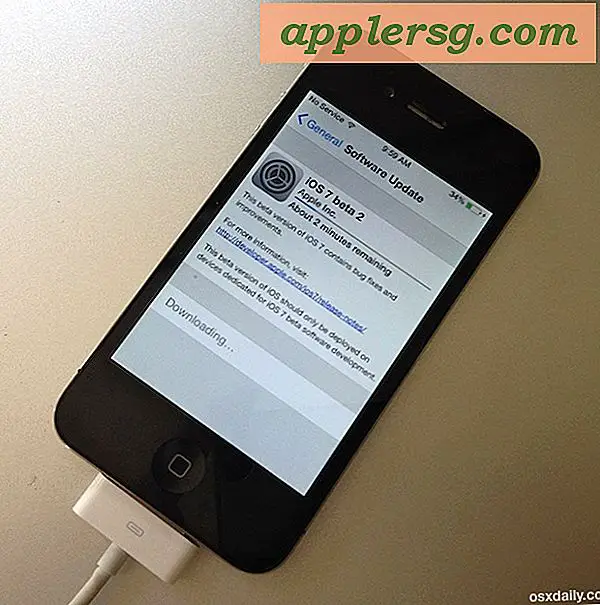Hoe de PSP op internet te gebruiken via een pc
De PSP op internet gebruiken via een pc-internetverbinding is nodig als je je PSP via een draadloze verbinding zonder draadloze router met internet wilt verbinden. De PSP heeft via een pc toegang tot internet met behulp van het hulpprogramma Internetverbinding delen dat in Microsoft Windows is ingebouwd. Zolang de pc is verbonden met internet via een inbel- of breedbandverbinding en is uitgerust met een draadloze kaart om het signaal naar de PSP te verzenden, kunt u een netwerk voor het delen van internetverbinding maken.
De internetverbinding delen
Open uw lijst met netwerkverbindingen. Klik op de computer op de knop "Start" en klik vervolgens op "Configuratiescherm". Klik vervolgens op de opties "Netwerk en internet" en selecteer het "Netwerkcentrum". Klik in de linkerkolom van het "Netwerkcentrum" op "Netwerkverbindingen beheren".
Deel de internetverbinding. Klik met de rechtermuisknop op de naam van de internetverbinding die u met de PSP wilt delen en selecteer "Eigenschappen" onderaan het dialoogvenster. Klik op het tabblad 'Delen' en vink het vakje aan met de tekst 'Andere netwerkgebruikers toestaan verbinding te maken via de internetverbinding van deze computer'. Klik op "OK" om het vak "Eigenschappen" te sluiten.
Start een ad-hoc draadloos netwerk. Open het menu "Start" en typ "draadloos" in de zoekbalk onderaan het scherm. Selecteer en klik op 'Draadloze netwerken beheren'.
Maak een nieuw netwerk door op de knop "Toevoegen" bovenaan het venster te klikken.
Kies het netwerktype. Klik desgevraagd op de optie 'Een ad-hocnetwerk maken'. Een ad-hocnetwerk is een computer-naar-computer-verbinding via een draadloos netwerk. Het netwerk moet draadloos zijn, aangezien een draadloos netwerk de enige manier is om een PSP met internet te verbinden.
Stel het netwerk in. Typ in het vak "Netwerknaam" de naam die u aan het netwerk wilt koppelen wanneer u de PSP verbindt met de ad-hocverbinding. U kunt beveiligingsinstellingen configureren door de vakken "Beveiligingstype" en "Beveiligingssleutel" te gebruiken; de PSP kan een van de coderingstypen gebruiken die op de pc zijn geconfigureerd. Klik op "Volgende" om de netwerkconfiguratie te voltooien.
De PSP . aansluiten
Start je PSP door de "Power"-knop ingedrukt te houden. Verwijder alle games of UMD-films van de schijf, aangezien u wilt dat de PSP op het "Home"-scherm blijft staan.
Open het menu "Instellingen". Gebruik de pijl-links en pijl-rechts op je PSP om naar het menu 'Instellingen' te navigeren. Scrol omlaag naar de optie "Netwerkinstellingen" onder aan het scherm.
Selecteer "Infrastructuurmodus" om een nieuwe verbinding te configureren. Hiermee kunt u verbinding maken met de internetverbinding van de pc, net als elke andere draadloze hotspot. Druk op "X".
Configureer een nieuwe verbinding door "Nieuwe verbinding" te selecteren en op "X" te drukken. Selecteer vervolgens een naam voor de verbinding; deze naam wordt alleen gebruikt door de PSP. Typ de naam met behulp van het schermtoetsenbord en selecteer 'Enter'.
Vind uw ad-hoc draadloos netwerk. Selecteer de optie "Scannen", waarna de PSP zoekt naar alle draadloze netwerken binnen bereik. Wanneer de naam van het draadloze ad-hocnetwerk dat u in Windows hebt gemaakt verschijnt, selecteert u het met de pijltoetsen en drukt u op "X".
Voer de beveiligingssleutel in. Als u een beveiligingssleutel hebt geconfigureerd bij het configureren van het ad-hocnetwerk in Windows, voert u deze in met het schermtoetsenbord. Druk op de pijl naar rechts om door te gaan en voer de beveiligingssleutel in.
Voltooi de verbinding. Selecteer "Eenvoudig" onder "Adresinstellingen" en druk op de rechterpijltoets. In het volgende scherm worden de instellingen voor uw draadloze verbinding bekeken. U kunt op de pijl naar rechts drukken om verder te gaan dan dit scherm. Druk op de "X"-knop om uw instellingen op te slaan en de verbinding te testen. Start "Internetbrowser" in het menu "Netwerk" om de netwerkverbinding te controleren.